Phần mềm quay màn hình cho Laptop tốt nhất 2025
Nội dung bài viết
Phần mềm quay màn hình máy tính, laptop giúp bạn ghi lại những hướng dẫn trên màn hình cho người khác xem hoặc quay lại những trò chơi cùng bạn bè và chia sẻ chúng lên Youtube. Bài viết dưới đây sẽ giới thiệu những phần mềm quay màn hình cho Laptop, PC tốt nhất hiện nay.

1. Xbox Game Bar (Windows 10)
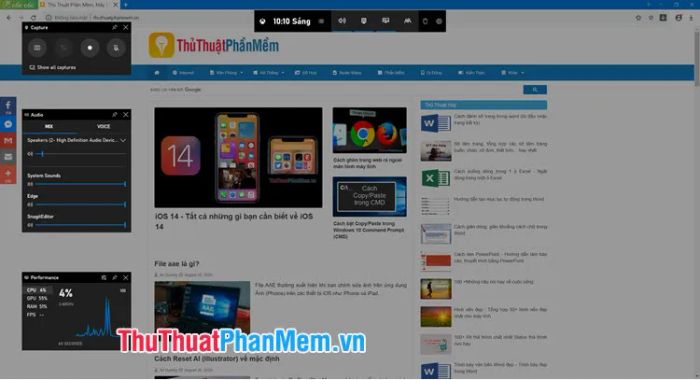
Xbox Game Bar là công cụ miễn phí được tích hợp trên Windows 10 từ phiên bản 1809 trở lên, giúp cho bạn có thể theo dõi các thông số của máy tính như CPU, Ram, Volume... và tính năng đặc biệt, độc đáo hơn đó là khả năng chụp, quay màn hình trên máy tính. Theo cài đặt mặc định thì mỗi lần bạn mở game lên thì Xbox Game Bar sẽ tự động hiển thị thông báo trên màn hình và cung cấp tuỳ chọn như tăng tốc cho game, chụp, ghi hình màn hình máy tính. Nếu như bạn chưa thiết lập phím tắt riêng thì bạn có thể truy cập nhanh Xbox Game Bar mọi lúc, mọi nơi với tổ hợp phím Windows + G và quay lại màn hình mà không cần mở game.
Nếu máy tính của bạn chưa được cài đặt Xbox Game Bar, bạn có thể dễ dàng tải xuống thông qua liên kết bên dưới:
Để khám phá chi tiết cách sử dụng Xbox Game Bar trên Windows 10, bạn có thể tham khảo bài viết hướng dẫn tại liên kết sau:
https://Tripi/cach-chup-va-quay-man-hinh-choi-game-bang-game-bar-co-san-tren-windows-10/
2. Mirillis Action
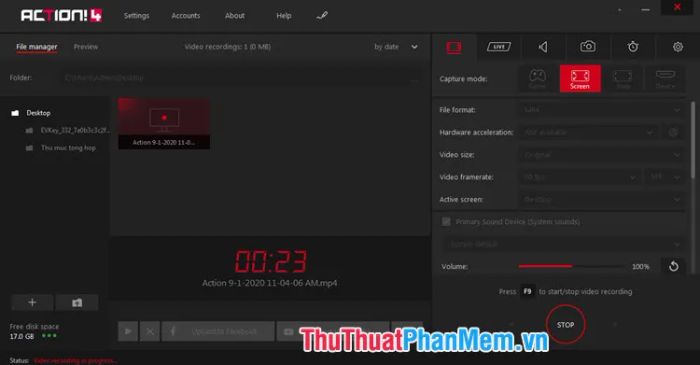
Mirillis Action là phần mềm quay màn hình thời gian thực được ưa chuộng nhờ chất lượng hình ảnh vượt trội. Phiên bản mới nhất (Action!4) hỗ trợ quay video với độ phân giải lên đến 4K sắc nét. Đối với những PC mạnh mẽ, Action tận dụng tối đa sức mạnh GPU để quay màn hình với tốc độ khung hình cao. Phần mềm còn cung cấp thống kê chi tiết FPS, thông số phần cứng như CPU, RAM trong quá trình chơi game, giúp bạn dễ dàng theo dõi và thực hiện các bài test, benchmark hiệu suất hệ thống.
Tải ngay Mirillis Action tại https://mirillis.com/downloads
3. Bandicam
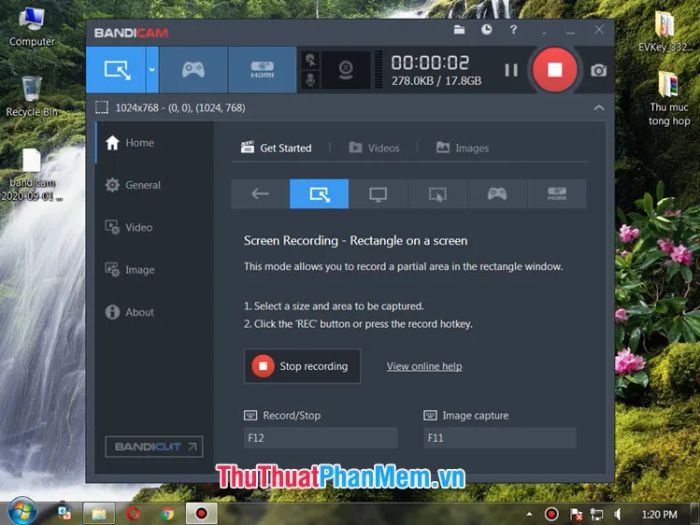
Bandicam là công cụ quay màn hình được ưa chuộng nhờ sự tiện lợi và hoạt động mượt mà, tiêu tốn ít tài nguyên hệ thống. Phiên bản miễn phí cho phép quay video tối đa 10 phút với logo bản quyền, nhưng vẫn hỗ trợ đầy đủ các tính năng như quay màn hình game, quay màn hình thông thường, quay video qua webcam và hiển thị FPS trong game. Để loại bỏ giới hạn thời gian và logo bản quyền, bạn có thể nâng cấp lên phiên bản trả phí với giá 39.95$ và sở hữu bản quyền trọn đời cho một máy tính.
Tải ngay Bandicam tại https://www.bandicam.com/downloads/
4. Snagit
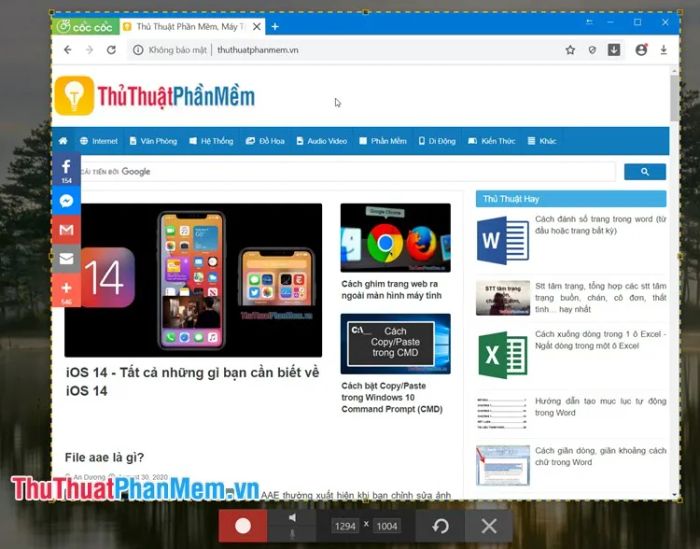
Snagit là công cụ đa năng cho phép chụp ảnh, quay màn hình và chỉnh sửa video một cách chuyên nghiệp. Phần mềm tự động tối ưu hóa và khoanh vùng cửa sổ đang hoạt động như trình duyệt, ứng dụng hoặc game để quay màn hình nhanh chóng. Bạn cũng có thể tùy chỉnh thủ công để ghi lại các vùng hình ảnh khác. Ngoài ra, Snagit còn hỗ trợ thu âm từ ứng dụng và micro, lý tưởng cho việc tạo clip game hoặc chia sẻ nội dung lên Youtube.
Tải ngay Snagit tại https://www.techsmith.com/download/snagit/
5. Camtasia
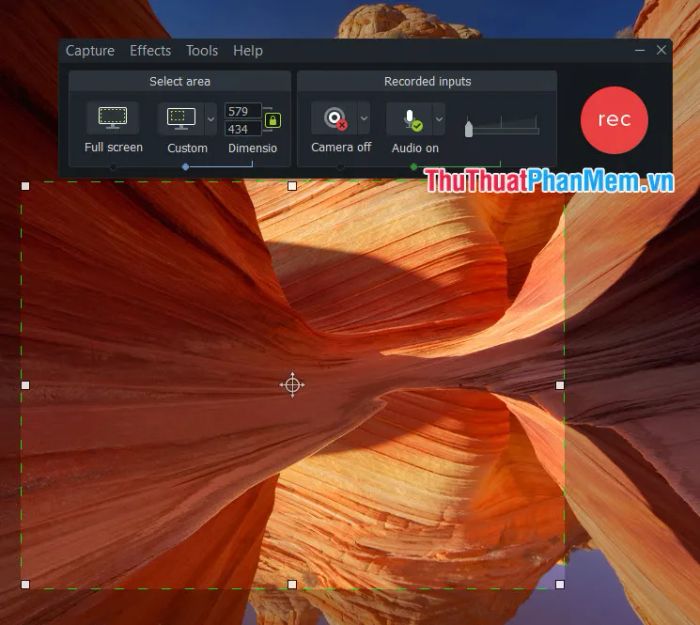
Camtasia không chỉ là công cụ quay màn hình mạnh mẽ mà còn tích hợp tính năng chỉnh sửa video chuyên nghiệp. Sau khi quay, bạn có thể xuất file ngay hoặc chỉnh sửa video với công cụ Editor đi kèm. Editor cung cấp các chức năng cơ bản như cắt, ghép, chèn phụ đề, âm thanh, cùng những hiệu ứng chuyển động đẹp mắt và nâng cao, giúp video của bạn trở nên sinh động và chuyên nghiệp hơn.
Tải Camtasia tại https://www.techsmith.com/download/camtasia/
Để khám phá chi tiết cách sử dụng Camtasia, bạn có thể tham khảo bài viết hướng dẫn tại liên kết sau:
https://Tripi/huong-dan-cach-su-dung-camtasia-studio-tu-a-z/
Với những phần mềm quay màn hình hàng đầu dành cho laptop được giới thiệu trong bài viết, bạn sẽ dễ dàng ghi lại mọi khoảnh khắc trên màn hình một cách nhanh chóng và hiệu quả. Chúc bạn thành công và tận hưởng trải nghiệm tuyệt vời!
Có thể bạn quan tâm

9 Ngôi trường tiểu học xuất sắc nhất tại Quảng Ngãi - Chất lượng giáo dục hàng đầu

Top 6 Địa chỉ cho thuê áo dài cưới hỏi đẹp nhất tại quận Hoàn Kiếm, Hà Nội

Khám phá những món ăn từ đậu phụ giúp bạn giảm cân nhanh chóng mà không cần phải tuân theo chế độ ăn kiêng nghiêm ngặt.

Top 5 địa chỉ cho thuê áo dài cưới hỏi đẹp nhất tại Quận 2, TP. HCM

Hướng dẫn Dịch Trang Web Đơn Giản và Hiệu Quả


